こんにちは、タズキ(@tazukiblog)です。

カスタムシェイプがなくなっちゃたんだけど・・・
Photoshop2020にアップデートしてから困っていた問題が解決したので自分への備忘録と同じ問題で困っている方に向けて書いています。
- Photoshop2020にアップデートして、今まであったカスタムシェイプがなくなってしまった方
- Photoshop初心者でシェイプが少なくてびっくりしている方
簡単に元のカスタムシェイプを読み込むことができましたのでご参照ください。
お急ぎの方、解決策は、
で今まであったカスタムシェイプを復活させることができます。
では、画像付きで見ていきましょう!
【Photoshop2020】カスタムシェイプが消えた!!【問題発覚】
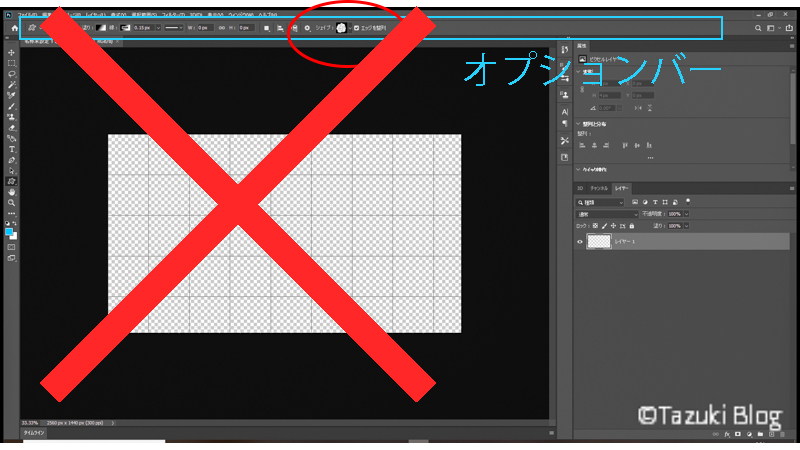
Photoshop2020をインストールして、いざフォトショを使い始め、サムネイル用を作ろうと思い、いつものようにオプションバーからシェイプを選択しました。
すると、
「あれっ、カスタムシェイプがない?」
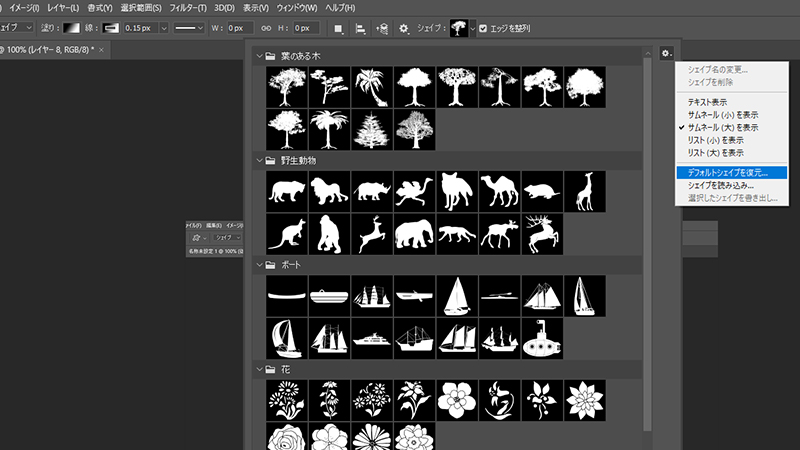
やけに凝った木や動物やボートや花のシェイプしか出て来ません。
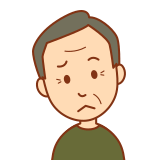
Photoshop2020にアップデートしたからかな?
簡単な矢印が使いたかっただけなのに、・・・。
シェイプを追加するときのように右上の⚙(歯車)をクリックし、「デフォルトシェイプを復元」としてもまさかの同じものが復元されました。
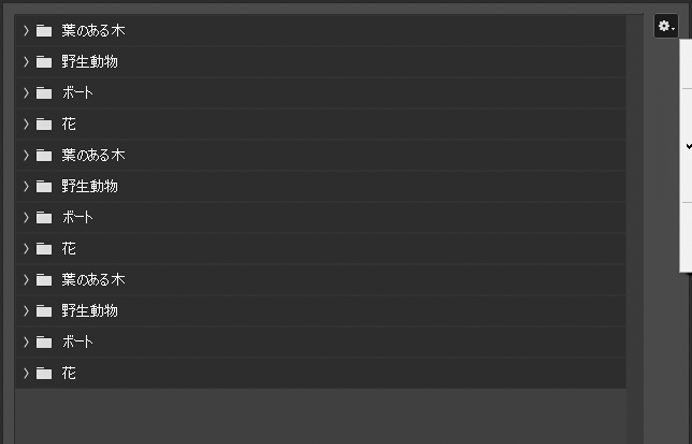
(2回やってしまった、・・・)
⚙(歯車マーク)から選択できるのは、
- テキスト表示
- サムネイル(小)を表示
- サムネイル(大)を表示
- リスト(小)を表示
- リスト(大)を表示
- デフォルトシェイプを復元
- シェイプを読み込み
の7つのみ。
シェイプを読み込みは自分が追加したいシェイプを読み込むものなので従来のシェイプをPC上に保存した覚えもないのでできません。
しかし、「デフォルトシェイプを復元」でもできない!
「そんなばかな!」ということで、探しに探してようやく見つけました。
【Photoshop2020】カスタムシェイプが消えた!!【対処法】1分で解決
先ほど、復元できなかったときは上部2段目に位置する「オプションバー」からシェイプの選択をし、⚙(歯車マーク)を押していましたが、それではどんなに頑張っても、従来のシェイプは復元できません!
- 一番上のメニューバーの「ウィンドウ」をクリック
- 「シェイプ」を選択
- 右側のパネルに「シェイプ」が出てきたら、「≡」をクリック
- 「従来のシェイプとその他」をクリック
- 従来のシェイプが復活!!
以上が、カスタムシェイプ復活の方法です!
わかりやすいように画像も載せておきます。
1.一番上のメニューバーの「ウィンドウ」をクリック
2.「シェイプ」を選択
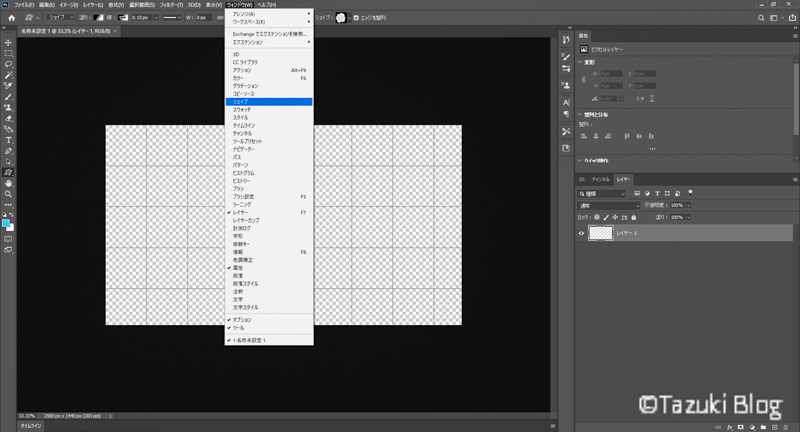
3.右側のパネルに「シェイプ」が出てきたら、「≡」をクリック
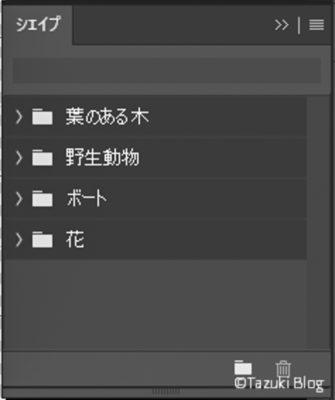
4.「従来のシェイプとその他」をクリック
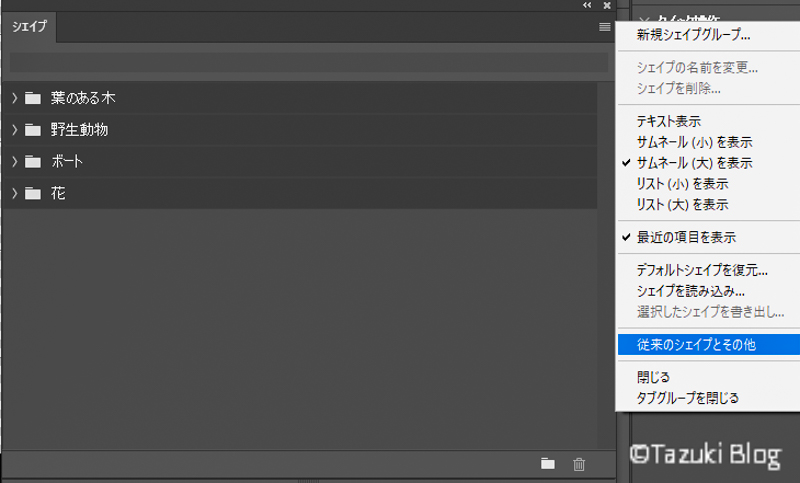
5.従来のシェイプが復活!!

2019年版のPhotoshopのシェイプと共に簡単な従来のシェイプも戻ってきました。
以上が、Photoshop2020での従来のカスタムシェイプを復活させる方法です。
同じような悩みをお持ちの方の参考になれば幸いです。
Photoshop2020で従来のパターンを戻す方法はこちら!




コメント